כתיבה זו מספקת שיטות להתקנת קבצי MSI ב-Windows 10.
כיצד להתקין קבצי MSI ב- Windows 10?
קבצי MSI משמשים להתקנת תוכנות ויישומים. משתמשים יכולים להתקין בקלות קבצי MSI ב-Windows 10 על ידי:
שיטה 1: דרך ממשק משתמש גרפי (GUI)
ניתן להתקין קבצי MSI ישירות באמצעות סייר הקבצים. בהתחלה, חפש סייר קבצים על ידי לחיצה על הַתחָלָה כפתור ו לִפְתוֹחַ זה:
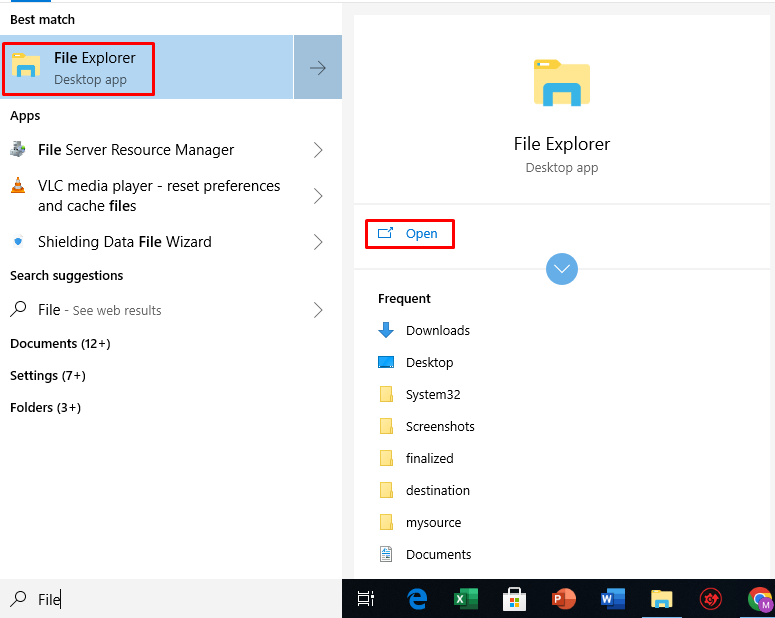
כעת, נווט אל המיקום של קובץ MSI ובחר אותו:
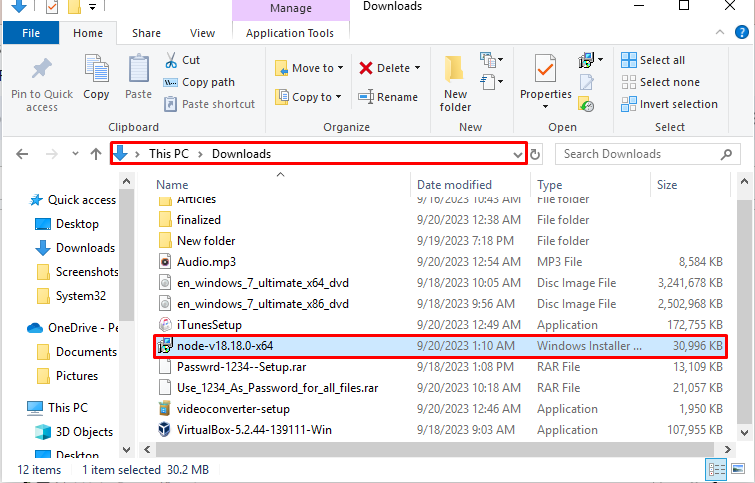
לאחר מכן, לחץ לחיצה ימנית על הקובץ ובחר את להתקין אפשרות מהתפריט שהופיע:
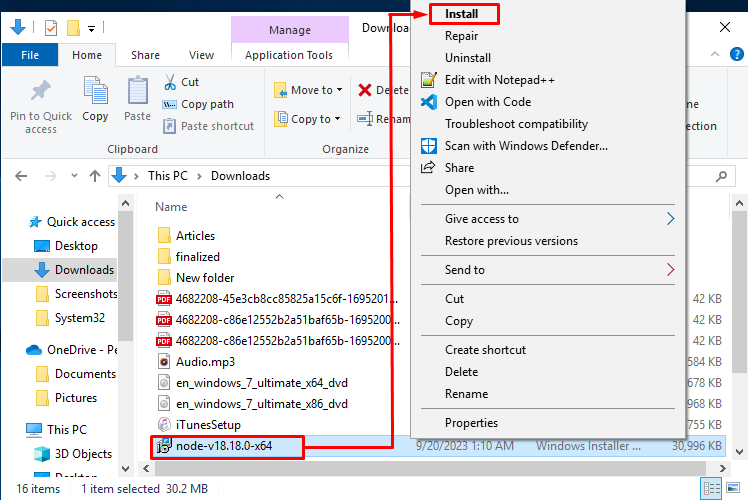
לאחר מכן, זה יתחיל את תהליך ההתקנה. לאחר מכן, לחץ על הַבָּא להמשיך:
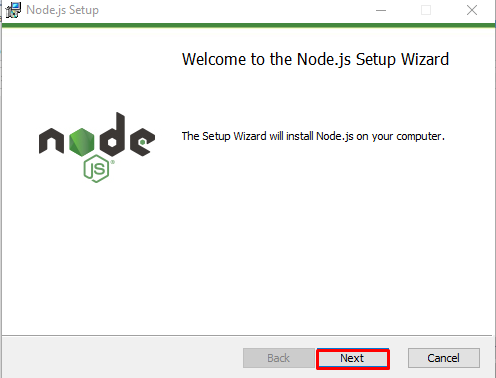
שיטה 2: דרך שורת הפקודה
ניתן להתקין קבצי MSI באמצעות שורת פקודה . לשם כך, חפש והפעל את ' שורת פקודה 'כמנהל:
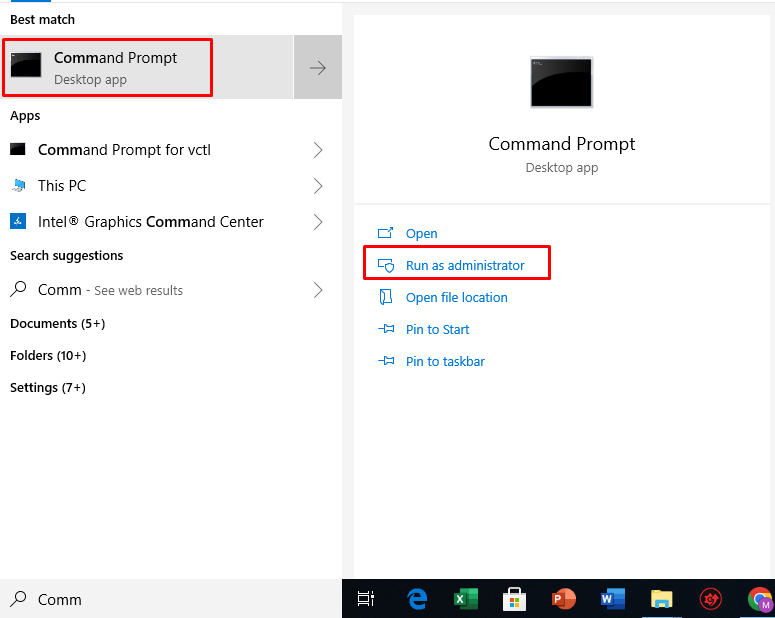
כעת, נווט אל המיקום שצוין של קובץ ה-MSI באמצעות הפקודה שסופקה, ולחץ על אנטר. זה יפתח את חלונות ההתקנה של ההתקנה, הקש על הַבָּא לַחְצָן:
CD [ מיקום_קובץ ][ שם קובץ.msi ]
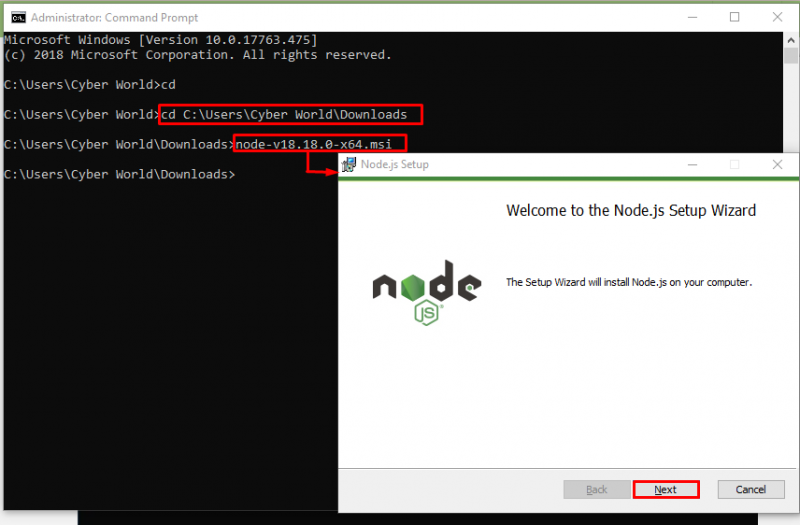
לאחר מכן, סמן את הסכם רישיון תיבה ולחץ על הַבָּא לַחְצָן:
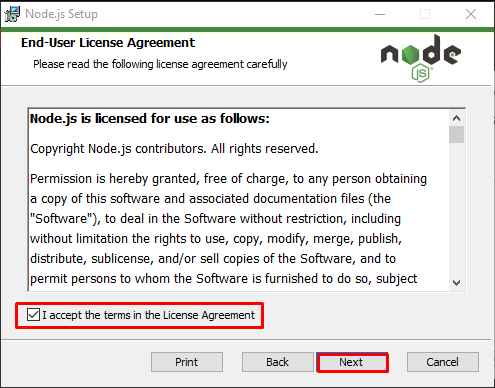
לאחר מכן, ציין את המיקום להתקנה ולחץ על הַבָּא :
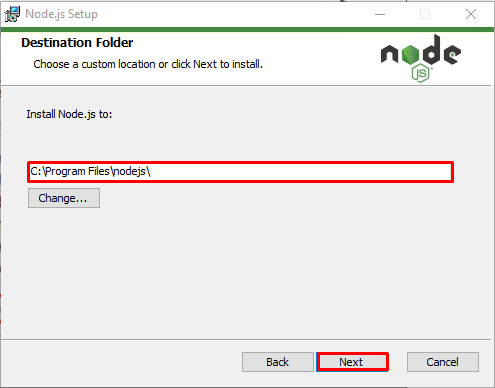
לאחר מכן, ציין את התכונה שברצונך להתקין ולהתקדם על ידי לחיצה על הַבָּא :
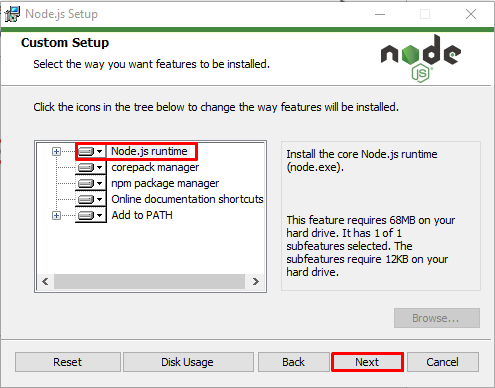
כעת, אם ברצונך להתקין כלי קומפילציה נוספים, סמן את הסרגל כדי להתקין אוטומטית את הכלים הדרושים ולחץ הַבָּא :
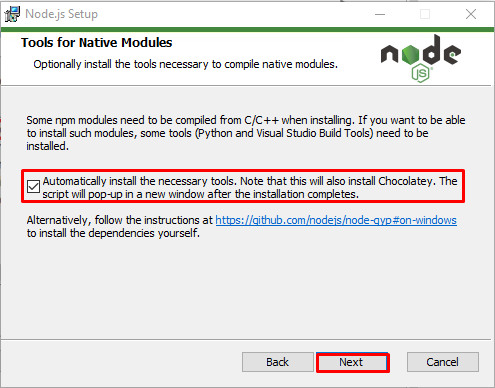
לאחר מכן, התחל את תהליך ההתקנה על ידי לחיצה על להתקין לַחְצָן:
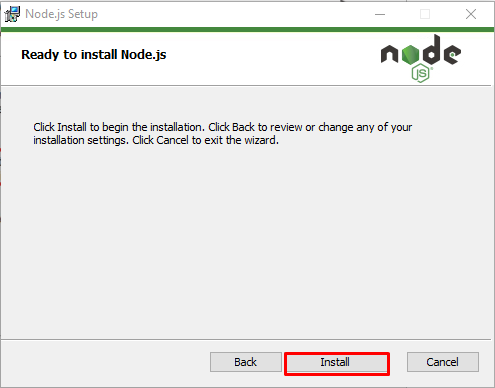
לאחר מכן, ייקח זמן מה להשלים את תהליך ההתקנה:
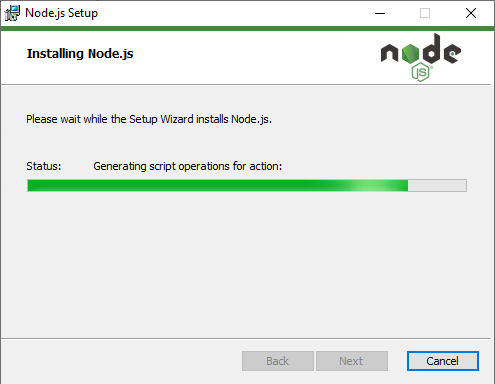
לאחר מכן, הכה סיים:
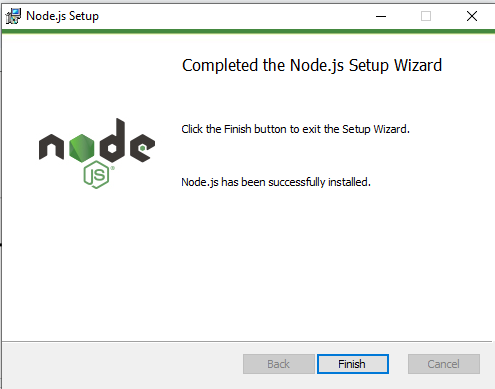
קובץ MSI יותקן.
סיכום
פורמט ההתקנה של MSI הוא בדרך כלל אחריו תעשיות להתקנת יישומים ותוכנות. הם בטוחים ויעילים יותר מאשר .exe קבצים. ניתן להתקין בקלות קבצי MSI באמצעות סייר קבצים ו שורת פקודה . מאמר זה הדגים שיטות להתקנת קבצי MSI ב-Windows 10.